第8讲 WORD表格与图文混排
- 格式:ppt
- 大小:1.04 MB
- 文档页数:34
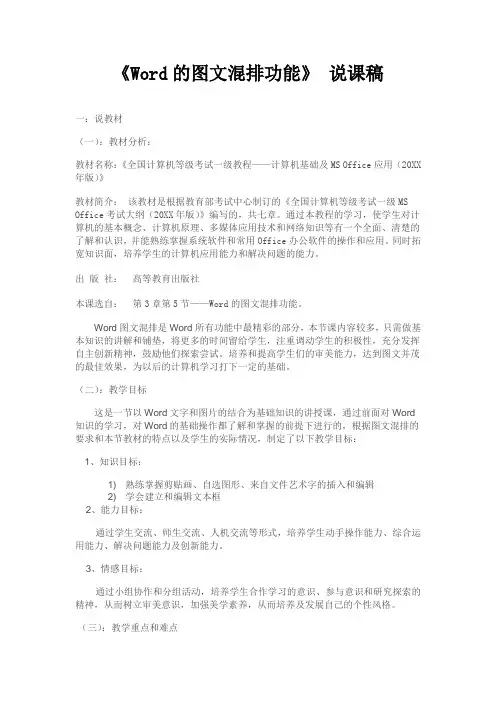
《Word的图文混排功能》说课稿一:说教材(一):教材分析:教材名称:《全国计算机等级考试一级教程——计算机基础及MS Office应用(20XX 年版)》教材简介:该教材是根据教育部考试中心制订的《全国计算机等级考试一级MS Office考试大纲(20XX年版)》编写的,共七章。
通过本教程的学习,使学生对计算机的基本概念、计算机原理、多媒体应用技术和网络知识等有一个全面、清楚的了解和认识,并能熟练掌握系统软件和常用Office办公软件的操作和应用。
同时拓宽知识面,培养学生的计算机应用能力和解决问题的能力。
出版社:高等教育出版社本课选自:第3章第5节——Word的图文混排功能。
Word图文混排是Word所有功能中最精彩的部分,本节课内容较多,只需做基本知识的讲解和铺垫,将更多的时间留给学生,注重调动学生的积极性,充分发挥自主创新精神,鼓励他们探索尝试。
培养和提高学生们的审美能力,达到图文并茂的最佳效果,为以后的计算机学习打下一定的基础。
(二):教学目标这是一节以Word文字和图片的结合为基础知识的讲授课,通过前面对Word 知识的学习,对Word的基础操作都了解和掌握的前提下进行的,根据图文混排的要求和本节教材的特点以及学生的实际情况,制定了以下教学目标:1、知识目标:1) 熟练掌握剪贴画、自选图形、来自文件艺术字的插入和编辑2) 学会建立和编辑文本框2、能力目标:通过学生交流、师生交流、人机交流等形式,培养学生动手操作能力、综合运用能力、解决问题能力及创新能力。
3、情感目标:通过小组协作和分组活动,培养学生合作学习的意识、参与意识和研究探索的精神,从而树立审美意识,加强美学素养,从而培养及发展自己的个性风格。
(三):教学重点和难点由于学生的个体差异不同,所以我把本课的教学重点设置为图片的插入和编辑,及图形绘制。
难点设置为文字环绕方式的设置及应用。
(四):解决方法通过演示课件、实例讲解及效果仿作,从而让学生产生自己独立创意。
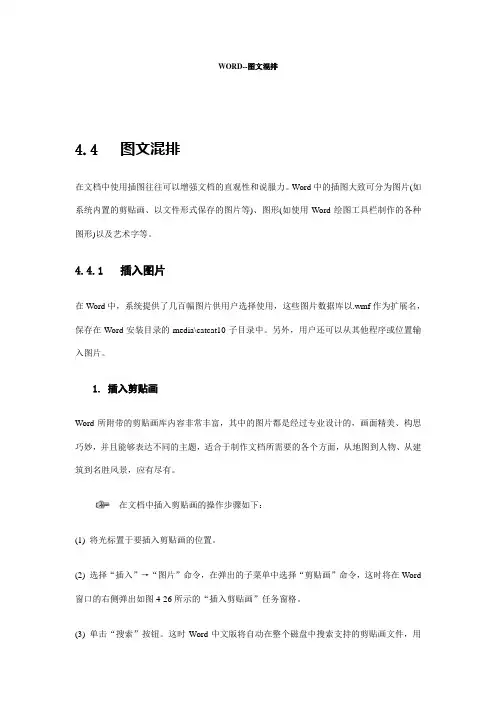
WORD--图文混排4.4 图文混排在文档中使用插图往往可以增强文档的直观性和说服力。
Word中的插图大致可分为图片(如系统内置的剪贴画、以文件形式保存的图片等)、图形(如使用Word绘图工具栏制作的各种图形)以及艺术字等。
4.4.1 插入图片在Word中,系统提供了几百幅图片供用户选择使用,这些图片数据库以.wmf作为扩展名,保存在Word安装目录的media\catcat10子目录中。
另外,用户还可以从其他程序或位置输入图片。
1. 插入剪贴画Word所附带的剪贴画库内容非常丰富,其中的图片都是经过专业设计的,画面精美、构思巧妙,并且能够表达不同的主题,适合于制作文档所需要的各个方面,从地图到人物、从建筑到名胜风景,应有尽有。
在文档中插入剪贴画的操作步骤如下:(1) 将光标置于要插入剪贴画的位置。
(2) 选择“插入”→“图片”命令,在弹出的子菜单中选择“剪贴画”命令,这时将在Word窗口的右侧弹出如图4-26所示的“插入剪贴画”任务窗格。
(3) 单击“搜索”按钮。
这时Word中文版将自动在整个磁盘中搜索支持的剪贴画文件,用户也可以在“搜索范围”下拉列表框中指定一个搜索范围。
(4) 完成搜索后,在“插入剪贴画”任务窗格中将显示出系统已经搜索到的所有剪贴画的预览样式,如图4-27所示。
图4-26 “插入剪贴画”任务窗格图4-27 搜索到的剪贴画(5) 在“插入剪贴画”任务窗格中单击要插入的剪贴画。
2. 插入图片除了插入Word附带的剪贴画之外,用户还可以从磁盘的其他位置中选择要插入的图片文件。
这些图片文件可以是Windows的标准BMP位图,也可以是其他应用程序所创建的图片,如CorelDRAW的CDR格式矢量图片、JPEG压缩格式的图片和TIFF格式的图片等。
从文件中获取图片的操作步骤如下:(1) 将光标放置在需要插入图片的位置。
(2) 选择“插入”→“图片”→“来自文件”命令,打开如图4-28所示的“插入图片”对话框。
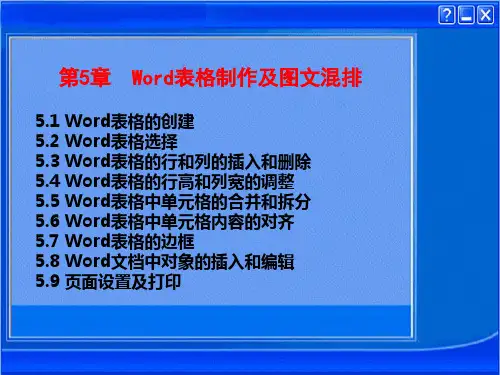




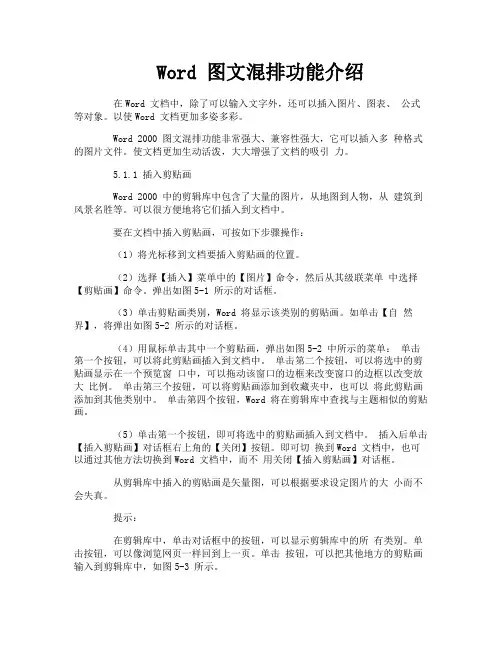
Word 图文混排功能介绍在Word 文档中,除了可以输入文字外,还可以插入图片、图表、公式等对象。
以使Word 文档更加多姿多彩。
Word 2000 图文混排功能非常强大、兼容性强大,它可以插入多种格式的图片文件。
使文档更加生动活泼,大大增强了文档的吸引力。
5.1.1 插入剪贴画Word 2000 中的剪辑库中包含了大量的图片,从地图到人物,从建筑到风景名胜等。
可以很方便地将它们插入到文档中。
要在文档中插入剪贴画,可按如下步骤操作:(1)将光标移到文档要插入剪贴画的位置。
(2)选择【插入】菜单中的【图片】命令,然后从其级联菜单中选择【剪贴画】命令。
弹出如图5-1 所示的对话框。
(3)单击剪贴画类别,Word 将显示该类别的剪贴画。
如单击【自然界】,将弹出如图5-2 所示的对话框。
(4)用鼠标单击其中一个剪贴画,弹出如图5-2 中所示的菜单:单击第一个按钮,可以将此剪贴画插入到文档中。
单击第二个按钮,可以将选中的剪贴画显示在一个预览窗口中,可以拖动该窗口的边框来改变窗口的边框以改变放大比例。
单击第三个按钮,可以将剪贴画添加到收藏夹中,也可以将此剪贴画添加到其他类别中。
单击第四个按钮,Word 将在剪辑库中查找与主题相似的剪贴画。
(5)单击第一个按钮,即可将选中的剪贴画插入到文档中。
插入后单击【插入剪贴画】对话框右上角的【关闭】按钮。
即可切换到Word 文档中,也可以通过其他方法切换到Word 文档中,而不用关闭【插入剪贴画】对话框。
从剪辑库中插入的剪贴画是矢量图,可以根据要求设定图片的大小而不会失真。
提示:在剪辑库中,单击对话框中的按钮,可以显示剪辑库中的所有类别。
单击按钮,可以像浏览网页一样回到上一页。
单击按钮,可以把其他地方的剪贴画输入到剪辑库中,如图5-3 所示。
找到要添加的剪辑库,并选中该剪辑画,单击【输入】按钮即可。
5.1.2 从文件中插入图片在【插入】菜单中选择【图片】命令,再从其级联菜单中选择【来自文件】菜单项,可以插入来自文件的图片。
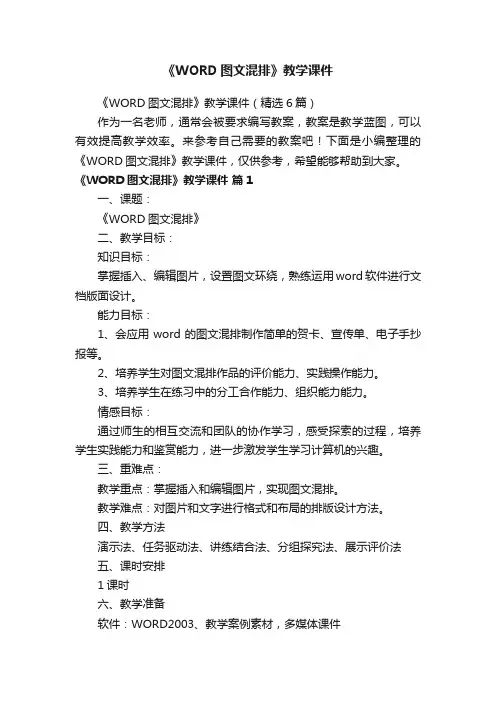
《WORD图文混排》教学课件《WORD图文混排》教学课件(精选6篇)作为一名老师,通常会被要求编写教案,教案是教学蓝图,可以有效提高教学效率。
来参考自己需要的教案吧!下面是小编整理的《WORD图文混排》教学课件,仅供参考,希望能够帮助到大家。
《WORD图文混排》教学课件篇1一、课题:《WORD图文混排》二、教学目标:知识目标:掌握插入、编辑图片,设置图文环绕,熟练运用word软件进行文档版面设计。
能力目标:1、会应用word的图文混排制作简单的贺卡、宣传单、电子手抄报等。
2、培养学生对图文混排作品的评价能力、实践操作能力。
3、培养学生在练习中的分工合作能力、组织能力能力。
情感目标:通过师生的相互交流和团队的协作学习,感受探索的过程,培养学生实践能力和鉴赏能力,进一步激发学生学习计算机的兴趣。
三、重难点:教学重点:掌握插入和编辑图片,实现图文混排。
教学难点:对图片和文字进行格式和布局的排版设计方法。
四、教学方法演示法、任务驱动法、讲练结合法、分组探究法、展示评价法五、课时安排1课时六、教学准备软件:WORD2003、教学案例素材,多媒体课件硬件:网络教室、多媒体教学软件(红蜘蛛多媒体网络教室或传奇等)七、教学内容的组织与呈现方式利用网络教室展示几幅图文并茂的文档,学生能过鉴赏,评价值得学习的地方,引起学生的学习兴趣,激发学生的求知欲望。
再由教师演示并简单讲解插入、编辑图片的方法,为学生的自主学习扫除障碍。
然后引导学生自主学习设置文字环绕方式等知识点。
最终要求学生利用准备好的素材和网络中的资源,共同合作编排出图文并茂的作品。
接着通过展示优秀作品,能过鉴别评价每个学生投票选出优秀的课堂作品,学生有一种成就感,进一步激发全体学生的学习兴趣,调动学生的学习积极性。
最后通过总结培养学生审美评价能力和实践操作能力。
八、教学过程1、导入(1)通过课件展示三幅作品,引导学生观察。
(2)引导学生进行评价鉴赏。
(你认为这三件WORD作品好在什么地方?如果给你做,你能做出来吗?认真学习这节课,老师相信你们都能制作,并且还能做得更好呢。

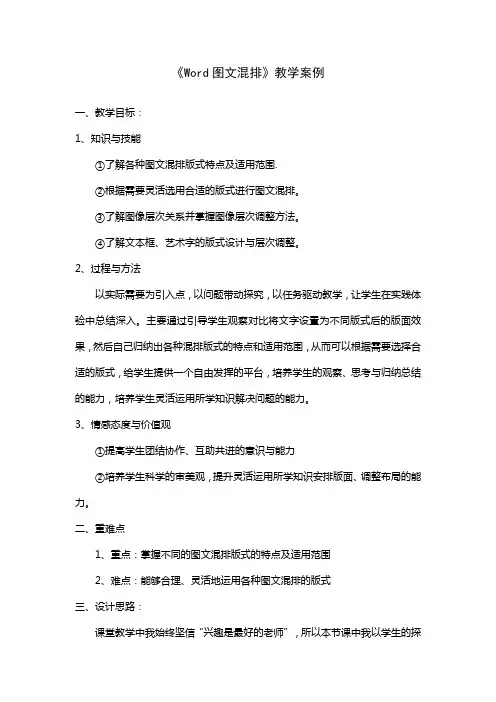
《Word图文混排》教学案例一、教学目标:1、知识与技能①了解各种图文混排版式特点及适用范围.②根据需要灵活选用合适的版式进行图文混排。
③了解图像层次关系并掌握图像层次调整方法。
④了解文本框、艺术字的版式设计与层次调整。
2、过程与方法以实际需要为引入点,以问题带动探究,以任务驱动教学,让学生在实践体验中总结深入。
主要通过引导学生观察对比将文字设置为不同版式后的版面效果,然后自己归纳出各种混排版式的特点和适用范围,从而可以根据需要选择合适的版式,给学生提供一个自由发挥的平台,培养学生的观察、思考与归纳总结的能力,培养学生灵活运用所学知识解决问题的能力。
3、情感态度与价值观①提高学生团结协作、互助共进的意识与能力②培养学生科学的审美观,提升灵活运用所学知识安排版面、调整布局的能力。
二、重难点1、重点:掌握不同的图文混排版式的特点及适用范围2、难点:能够合理、灵活地运用各种图文混排的版式三、设计思路:课堂教学中我始终坚信“兴趣是最好的老师”,所以本节课中我以学生的探究学习为主,借助故事情节贯通全文,通过实施一个个生活化的小任务,推动教学内容逐步深入,尽量为学生提供观察思考、合作学习和实践操作的环境,按照“激情导入――主体探究――小结示范――拓展延伸”的步骤,逐步引导学生达到目标。
四、教学准备:1、多媒体电子网络教室2、多媒体教学课件、丰富的素材资源、文字处理软件五、课前准备:学生从网上邻居或电子教室获取教学资源六、教学过程:1、创设情景、引入新课(约4分钟)师:在我国有几个民族特色非常浓郁的节日,其中有一个与粽子息息相关的传统佳节,大家一定知道是什么节日吧?(端午节)不错,端午节,吃粽子、赛龙舟,这些都是我们耳熟成详的节日特色,但中国文化源源流长,关于端午节的由来我们又知道多少呢?我们通过一篇文章来了解一下:幻灯片展示图文并茂的作品1和作品2提出问题:两幅作品其实内容一样,只是图文设置不同。
请大家在了解端午节由来的同时,从文章的图文搭配效果去对比一下,左右两幅作品,哪一幅更好呢?学生交流两幅作品优劣区别师小结:尽管两篇文章内容一样,但给我们的感觉却截然不同:首先,右侧的文字与图片相互配合,一一对应;而左侧,二者似乎“各伺其职”,文字与图片没有“团结一心”在为文章主题服务,也就是说:适合的图片,放在适当的位置,才能更好地体现文章主题与文字内涵。
Word文档:图文混排六、图文混排:1.要求:⑴在当前WORD文档中,打开图片工具栏:[视图/工具栏/图片工具栏](或工具栏空白处右击……)⑵将选中的图形,设置为灰度:选中图片→图片工具栏的“颜色”按钮→灰度2.要求:在当前WORD文档中将图片设为黑白:选中图片→ →黑白3.要求:⑴将图片的文字环绕方式改为“四周型” ⑵将图形的对高度设为60%和宽度设为120%:选中图片→右击→设置图片格式→“版式”标签→四周型→“大小”标签→“锁定纵横比”的勾去掉→缩放中的高度改为60%→宽度改为120%→确定4.要求:⑴在当前WORD文档中,利用右键复制第一个图形到第三个自然段右侧:选中图片→右击→复制→再在图片上右击→粘贴→拖动图形到第三段右侧⑵并用图片格式对话框将图形的对比度设为80%和亮度设为60%:右击→设置图片格式……5.要求:在当前WORD文档中,插入剪贴画中的动物中的兔子,并将图形设为灰度:[插入/图片/剪贴画]→在右任务窗格的搜索文字中输入“动物”→搜索→点兔子图案→插入→选中图片→图片工具栏上的“颜色”按钮→灰度6.要求:⑴将图形中的文字部分裁剪掉,只剩下标志:选中图片→图片工具栏的“剪裁”按钮→从左下角往右上拖去掉文字部分⑵运用图片对话框将图形设为冲蚀:选中图片→ →冲蚀7.要求:⑴关闭任务窗格:略⑵在当前WORD文档中,插入桌面上的Broad.jpg图形:[插入/图片/来自文件]……8.要求:⑴打开剪贴画任务窗格:[插入/图片/剪贴画]⑵搜索“动物”类剪贴画:在左侧任务窗格中输入“动物”→搜索⑶插入剪贴画中的老虎:点老虎图案9.要求:在当前WORD文档中,将已经组合的图标取消组合,并将Broad标志位置下移一层:选中对象→右击→组合→取消组合;选中图标右击→叠放次序→下移一层10.要求:在当前WORD文档中,将已有的几个图片进行组合:按Shift键配合鼠标单击选中所有图形→右击→组合11.在当前WORD文档中将已经组合的图标取消组合,并将Broad标志置于最顶层:参考9。
关于WORD文本框不能图文混排的解决单位要自己做报纸,因为没有专业人员与专门软件,用WORD排版,在排版过程中遇到了WORD文本框不能图文混排的问题,上网搜下:认真考虑下,觉得WORD还算强大,试着用几个办法,解决了问题。
方法一:在WORD文档中创建表格如图:在表格中插入文字后,选择插入图片。
双击图片设置图片版式后,效果如下图。
背景插入图片方法:格式 背景 填充效果、然后在设置好背景图片的 文档中输入文字,插入图片因表格有框,去掉。
选中表格。
点边框和底纹。
不能这样弄。
文本框中插入图片,不能改变文本框中Array文字的编排。
(四周型不起作用)建议、在图片上插入文本框,用空格调整文字;、在♦☐❒♎背景中设置图片。
(现将背景颜色图案等做成一张♋大的图,工具软件可以用☐♦;或者♦☐❒♎作图,再用❑❑截图工具截图插入背景;☐☐♦作图配色存为图片格式插入背景。
♦☐❒♎背景插入图片方法:格式 背景 填充效果 图片⑤⑤、然后在设置好背景图片的♦☐❒♎文档中输入文字,插入图片方法二:插入文本框,插入文本插入对象,插入WORD文档大学英语四、六级考试开始改革,在经过了两年的过渡期之后,到2008年末四、六考试已经趋向于一种题型和考试难度基本稳定的语言测试。
从六级考试来讲,其中变化就大的部分就是阅读部分,由以前的一种题型变成了现在的三种题型:快读阅读、简短回答、深度阅读。
题型的多样化给我们带来的困难就是,考生需要适应不同题型的思维方式,要掌握不同的答题技巧,这使得阅读部分的跨度大大提高了。
另一方面,从篇幅来讲,改革之后的六级阅读在词汇量上有了明显的变化,由改革之前的四篇文章,大约1400个单词到新六级的三种题型大约2700个单词,阅读词汇的大幅提高对我们的阅读速读又提出了更高的要求,也就是说,考生要在多出5分钟的时间内多读1300多词的英语材料。
所以,对于改革之后的六级考试而言,我们有必要站在更高的高度上俯瞰六级阅读考察点,从而剖析六级阅读,掌握技巧,通过考试。